电脑w10系统右键新建没有word文件夹怎么办
更新时间:2021-07-20 16:39:15作者:zhong
最近有win10用户在桌面上鼠标右键新建里没有word文件夹,系统里是有下载word软件的,也不知是怎么回事,相信有很多小伙伴都遇到过这种问题,那么电脑win10系统右键新建没有word文件夹怎么办呢,下面小编给大家分享解决该问题的方法。
推荐系统:纯净win10系统
解决方法:
1、鼠标快捷键win+r打开运行搜索栏。

2、运行栏输入regedit,回车。
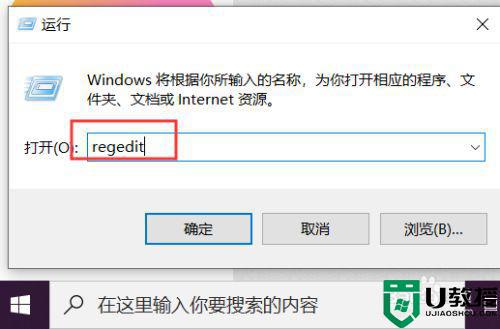
3、在注册表编辑器,选择HKEY_CLASSES_ROOT。
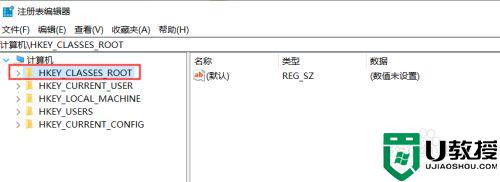
4、找到.doc,并右键--->新建--->项,新建ShellNew文件。
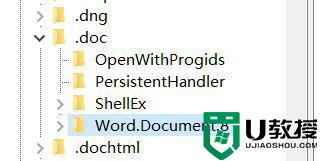
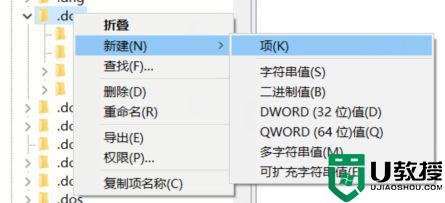
5、在ShellNew文件新建字符串值NullFile。
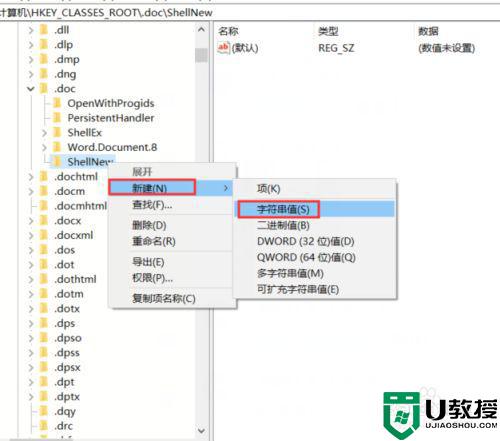
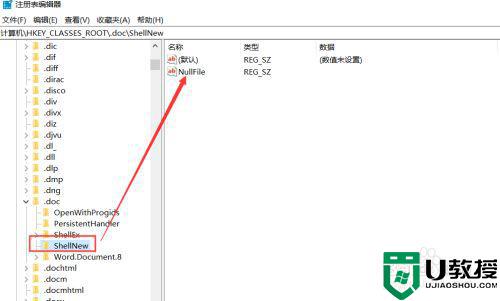
6、查看是否修改成功,如没有,需要重启电脑,下图一个是配置前,一个是配置后的。
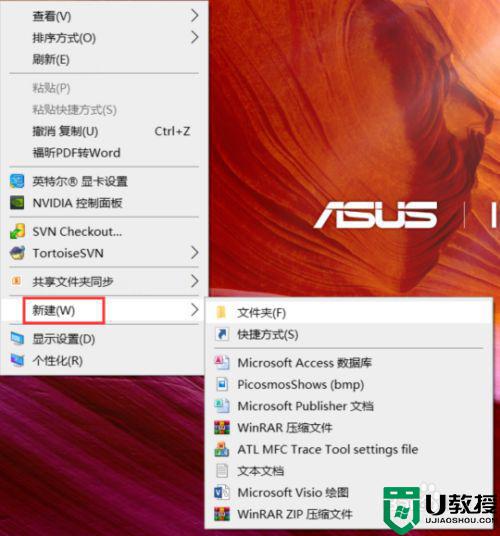
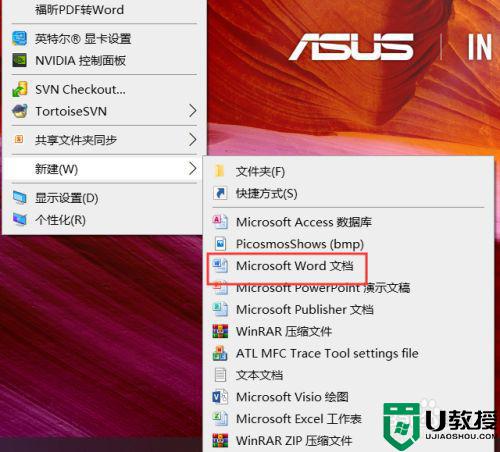
以上就是win10系统右键新建没有word文件夹的解决方法,同样没有的话,可以按上面的方法来进行解决。
相关教程:
win10word激活
电脑w10系统右键新建没有word文件夹怎么办相关教程
- win10右键新建里面没有wps怎么办 win10右键新建没有wps处理方法
- win10系统右键新建卡顿怎么办 win10桌面右键新建文件卡顿处理方法
- win10右键没有压缩文件选项怎么设置 win10电脑右键新建压缩包设置方法
- win10系统右键新建菜单怎么管理?右键新建管理方法
- win10系统新建文件夹就卡死怎么办?新建文件夹卡死的解决方法
- Win10电脑右键新建快捷方式没有反应如何处理
- win10 20h2带office吗 win10 20H2右键新建没有office怎么办
- 为什么win10系统新建不了文件夹 win10系统新建不了文件夹的解决方法
- win10没办法创建快捷方式文件夹怎么回事 win10没办法创建快捷方式文件夹的解决方法
- win10电脑右击新建黑屏怎么办 win10电脑右键点新建黑屏修复方法
- Win11如何替换dll文件 Win11替换dll文件的方法 系统之家
- Win10系统播放器无法正常运行怎么办 系统之家
- 李斌 蔚来手机进展顺利 一年内要换手机的用户可以等等 系统之家
- 数据显示特斯拉Cybertruck电动皮卡已预订超过160万辆 系统之家
- 小米智能生态新品预热 包括小米首款高性能桌面生产力产品 系统之家
- 微软建议索尼让第一方游戏首发加入 PS Plus 订阅库 从而与 XGP 竞争 系统之家
热门推荐
win10系统教程推荐
- 1 window10投屏步骤 windows10电脑如何投屏
- 2 Win10声音调节不了为什么 Win10无法调节声音的解决方案
- 3 怎样取消win10电脑开机密码 win10取消开机密码的方法步骤
- 4 win10关闭通知弹窗设置方法 win10怎么关闭弹窗通知
- 5 重装win10系统usb失灵怎么办 win10系统重装后usb失灵修复方法
- 6 win10免驱无线网卡无法识别怎么办 win10无法识别无线网卡免驱版处理方法
- 7 修复win10系统蓝屏提示system service exception错误方法
- 8 win10未分配磁盘合并设置方法 win10怎么把两个未分配磁盘合并
- 9 如何提高cf的fps值win10 win10 cf的fps低怎么办
- 10 win10锁屏不显示时间怎么办 win10锁屏没有显示时间处理方法

